首页 > 代码库 > 微软云计算介绍与实践(实践之二十七)
微软云计算介绍与实践(实践之二十七)
创建服务目录组
我们小张创建一个服务目录组,将用于基于角色的特定服务访问请求。比如小张希望人力资源组用户只显示基于AD的可用资源。特别说明:在服务管理器中的用户角色权限是累积的。下面是他的操作步骤:
1、从系统中心服务管理控制台,依次单击库
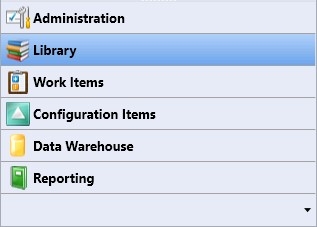
2、然后选择服务目录
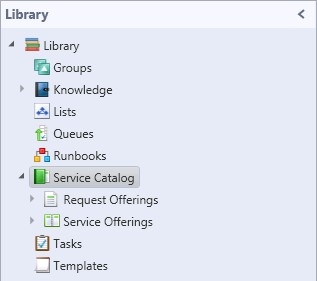
3、在右侧栏中,单击创建目录组
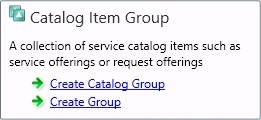
4、从创建组向导点击下一步
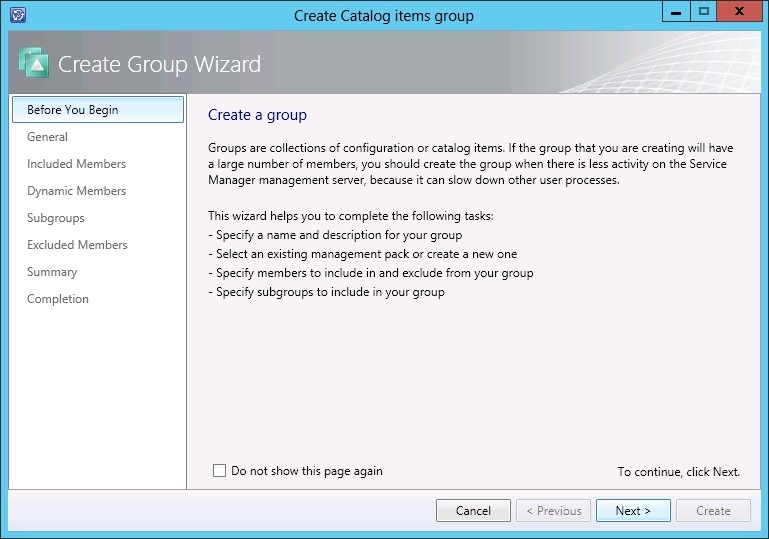
5、接着我们小张创建一个目录组名为Contoso的服务目录组,并增加所有服务内容
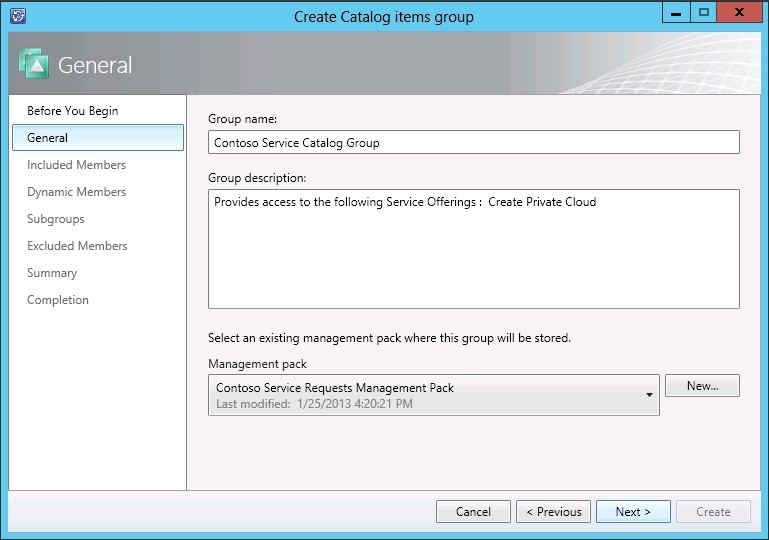
6、从附加的成员界面点击添加
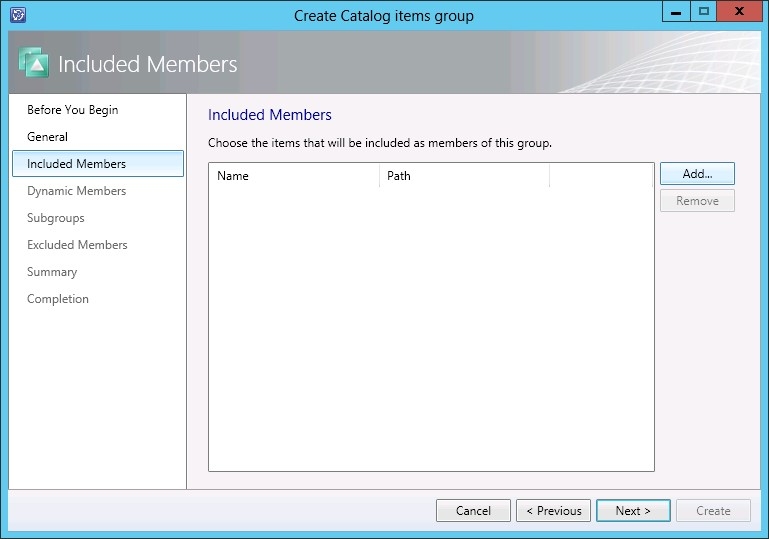
7、选择创建私有云和基础设施服务,然后单击确定
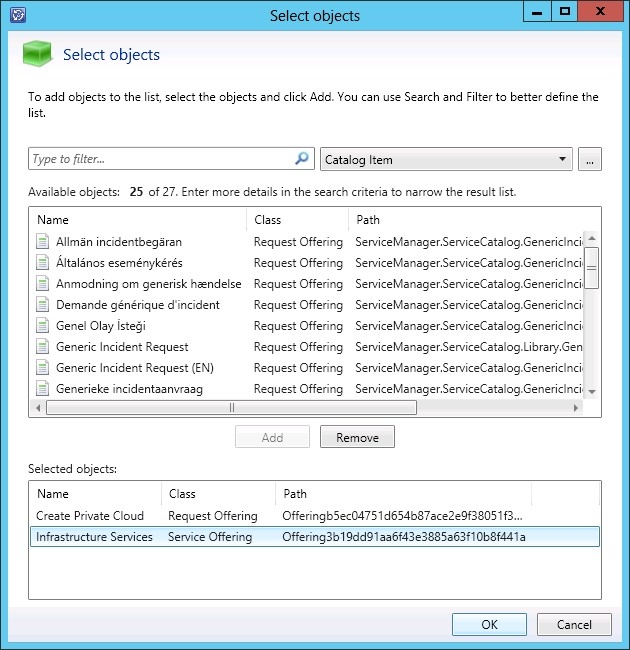
8、确认创建私有云和基础设施服务已经显示,然后点击下一步
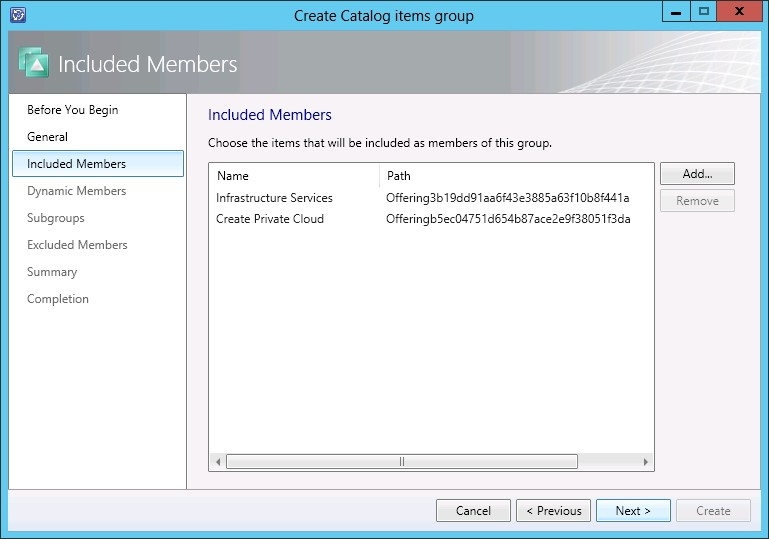
9、对于动态成员,保留所有默认值,然后选择下一步
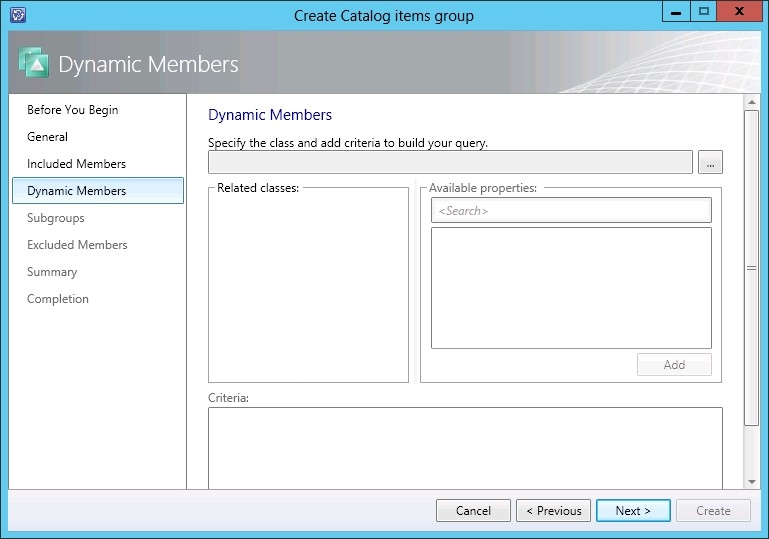
10、群保留所有默认,然后选择下一步
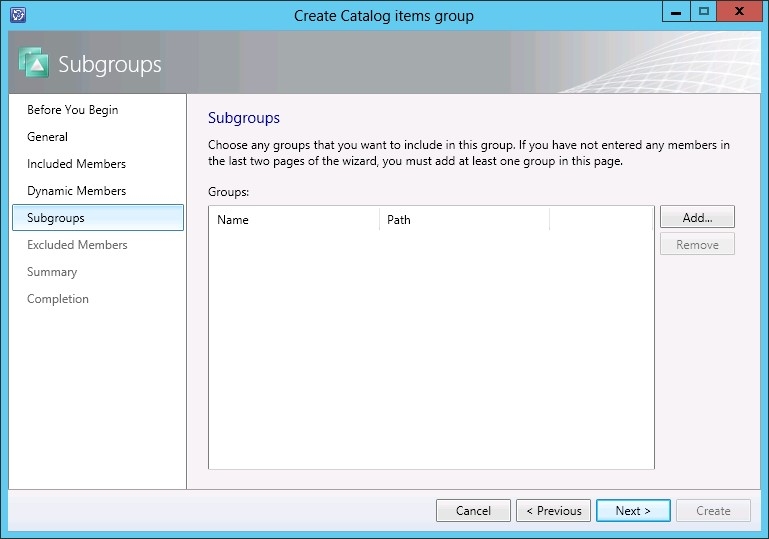
11、排除的成员也保留所有默认,然后选择下一步
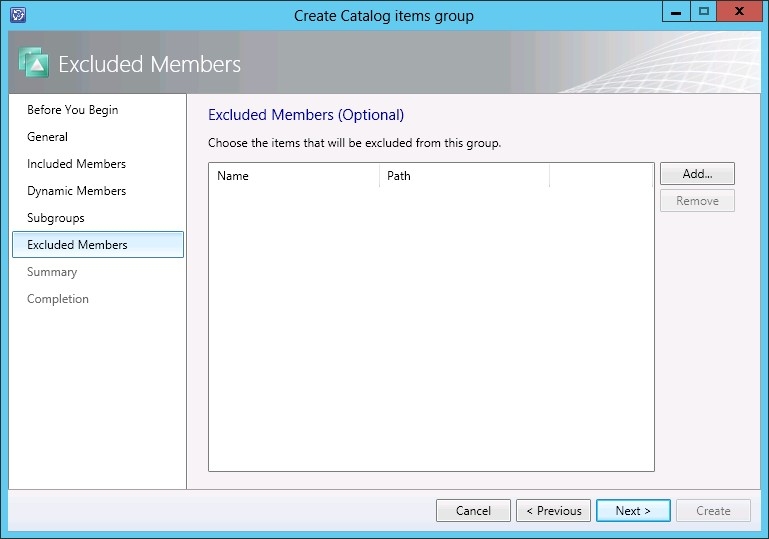
12、在摘要界面上单击创建
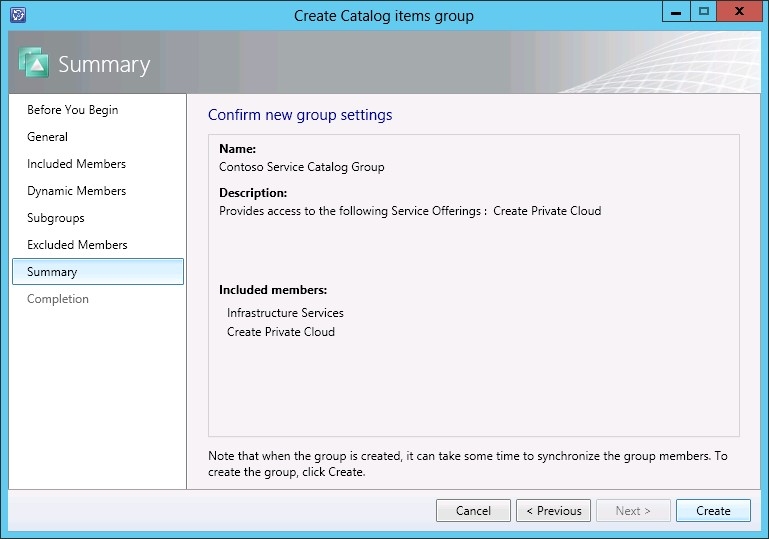
13、单击该组后关闭创建
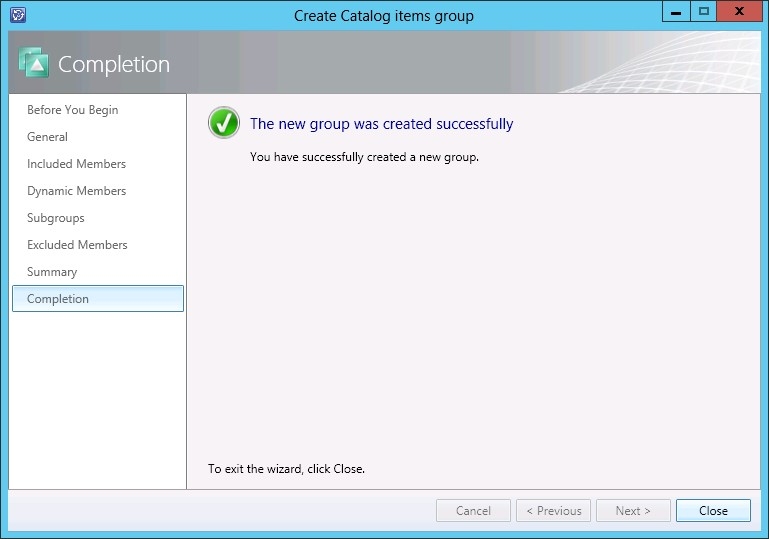
创建用户角色
在System Center 2012 Service Manager SP1中,创建允许的访问用户和安全权限。
1、在 Service Manager控制台中,单击库,然后单击创建用户角色
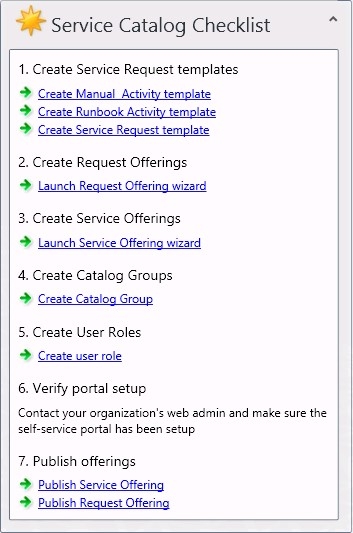
2、在屏幕上点击下一页
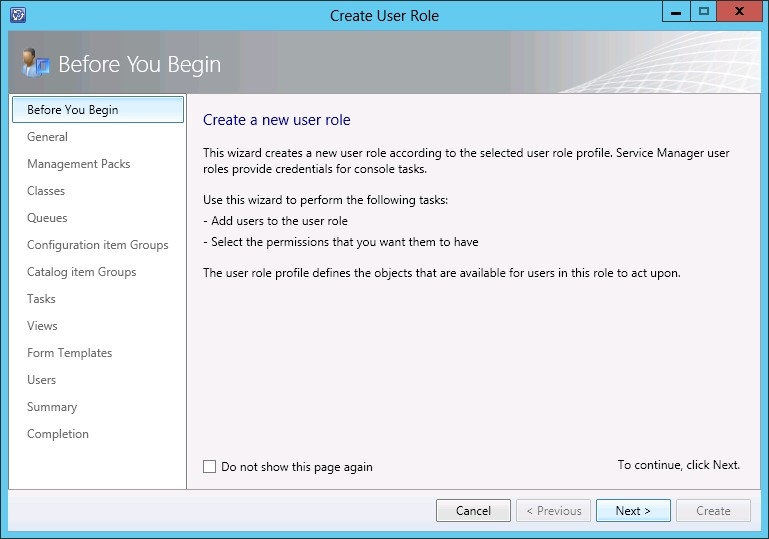
3、输入名称为Contoso服务目录的用户,点击下一步
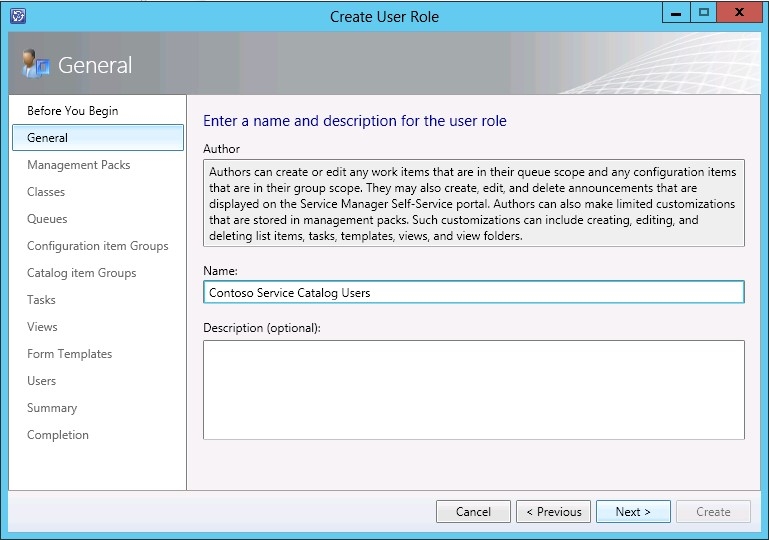
4、在管理包界面中选择全部复选框,然后单击下一步
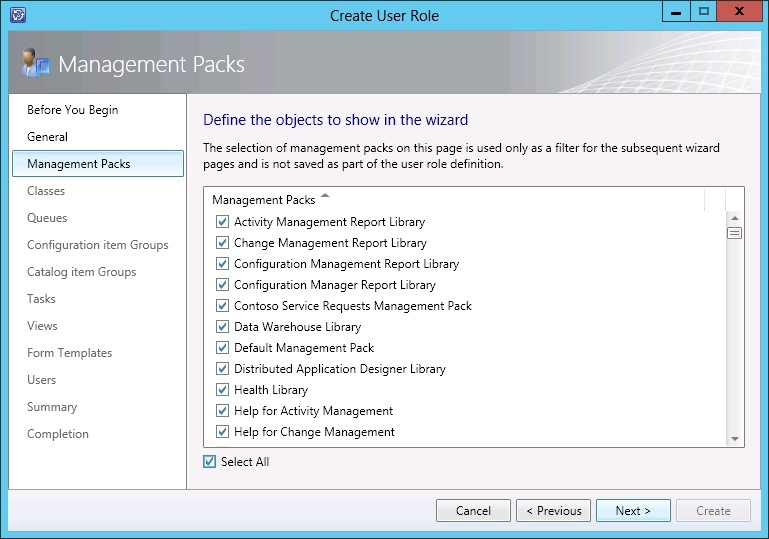
5、类这里保留默认值,然后单击下一步
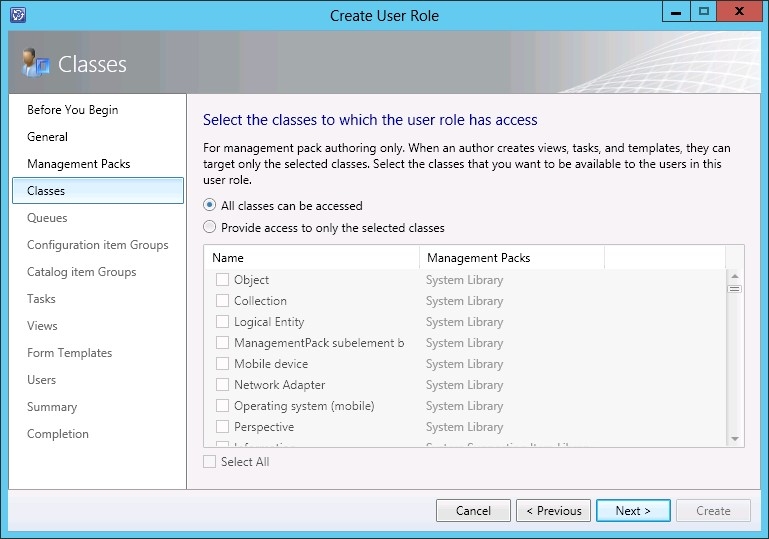
6、勾选所有的队列后面下一页
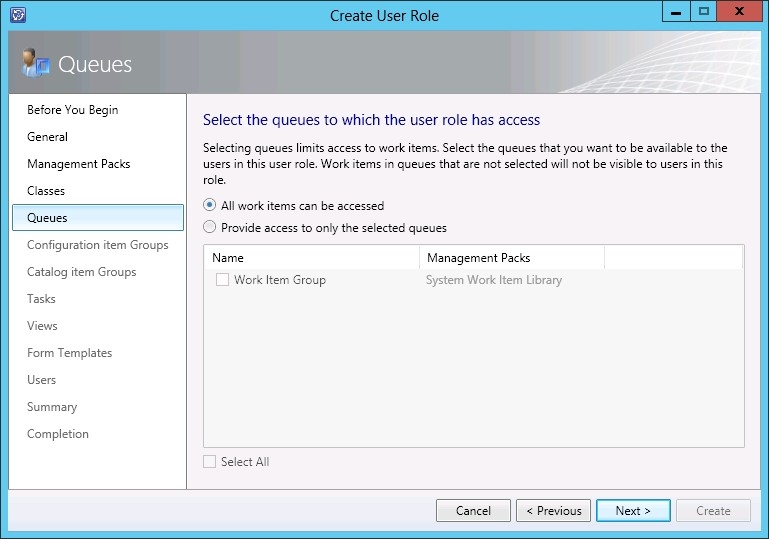
7、勾选所有的配置项组
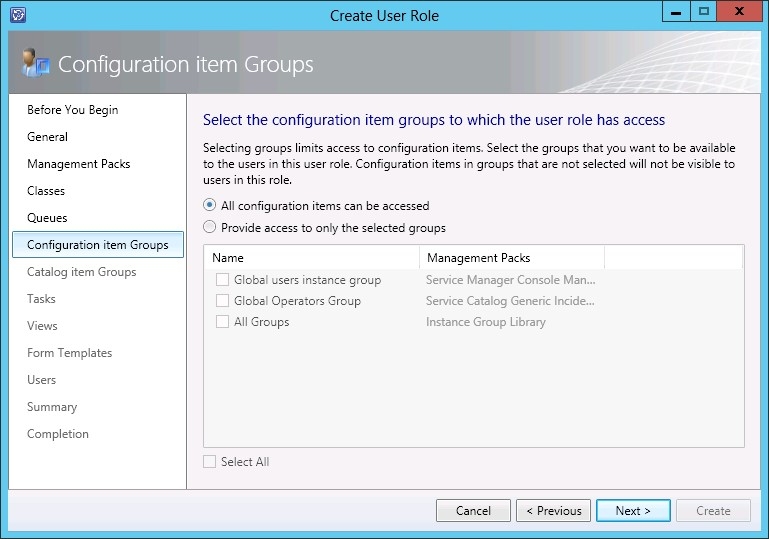
8、在目录项目组检查这里,可以访问只有选定组:Contoso服务目录组,然后单击下一步
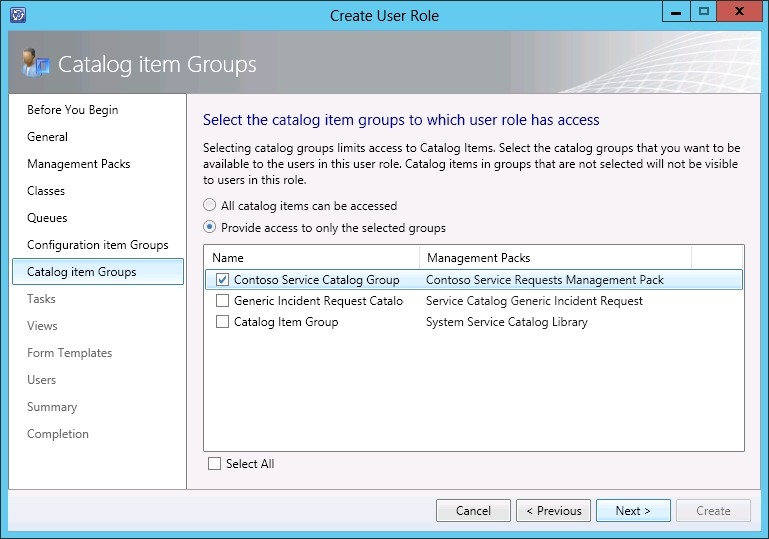
9、勾选所有的任务
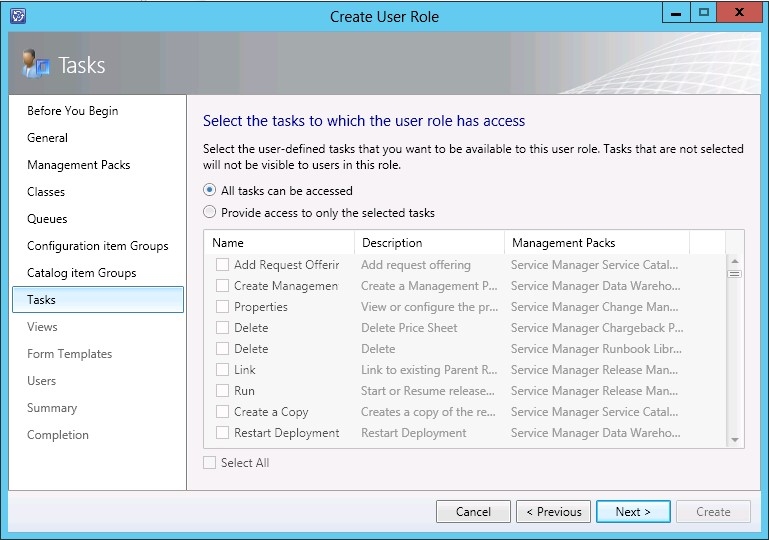
10、勾选所有的意见后下一步
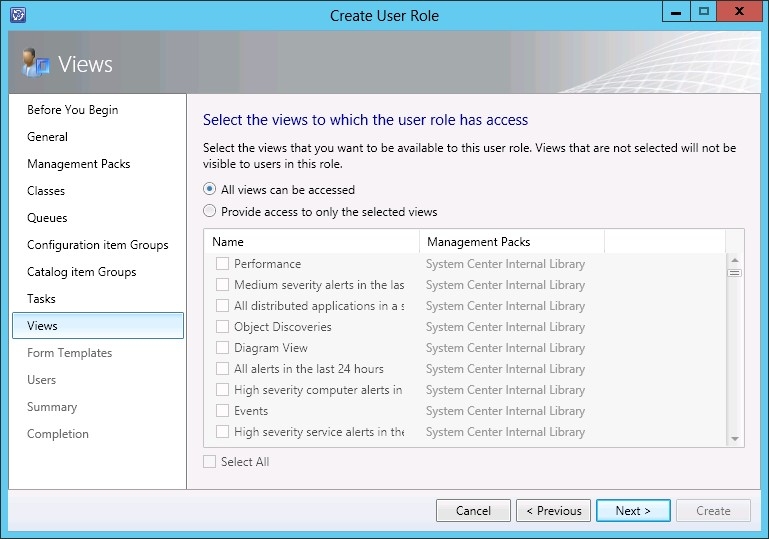
11、勾选所有的表单模板
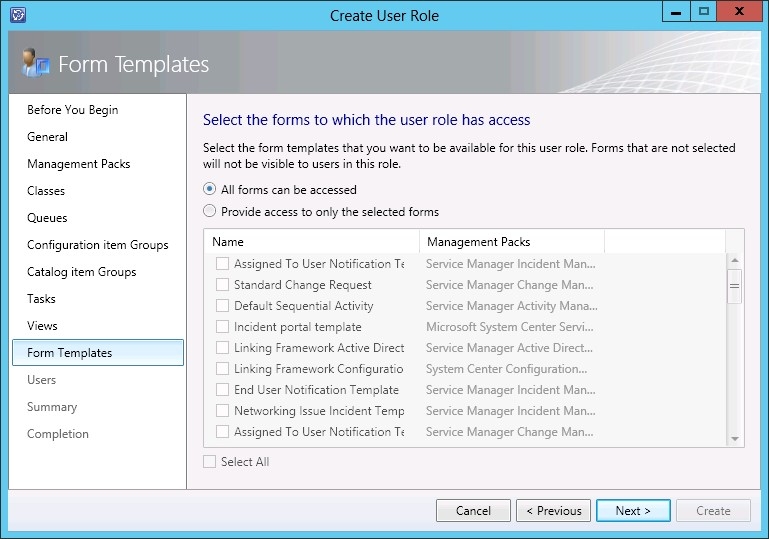
12、点击添加,然后确定
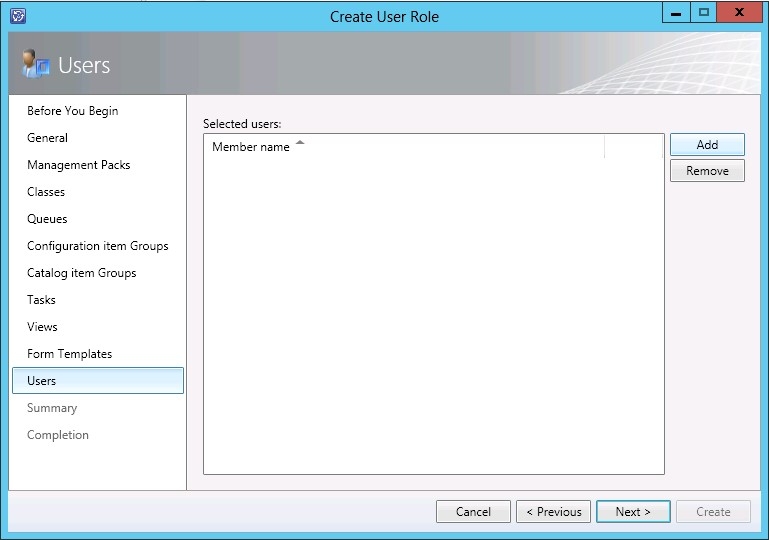
13、键入Contoso\域用户
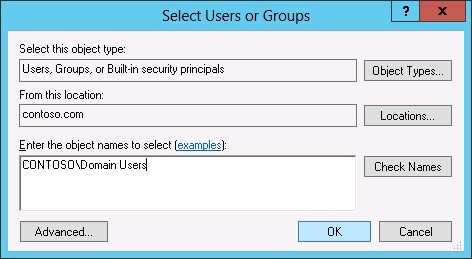
14、确认CONTOSO\域用户,然后点击下一步
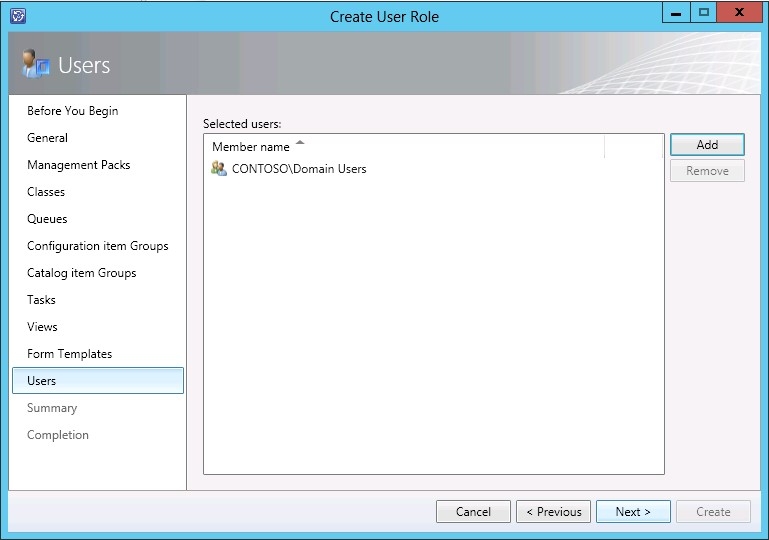
15、在统计界面点击创建
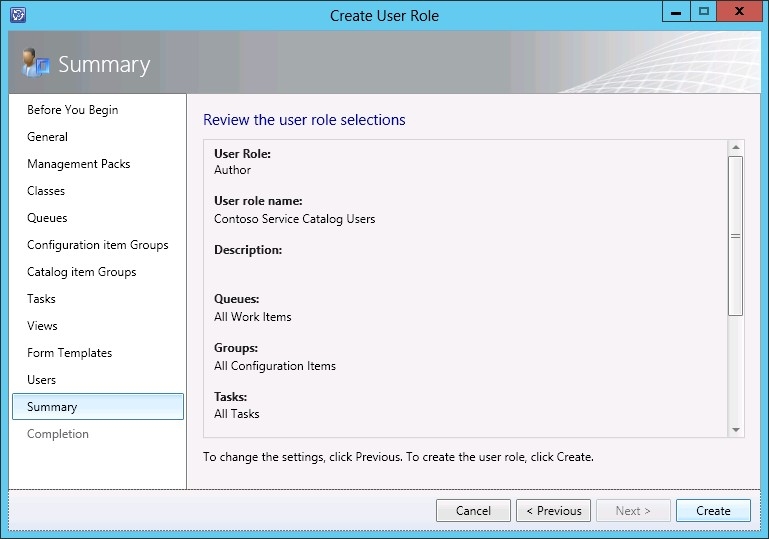
16、完成,点击关闭
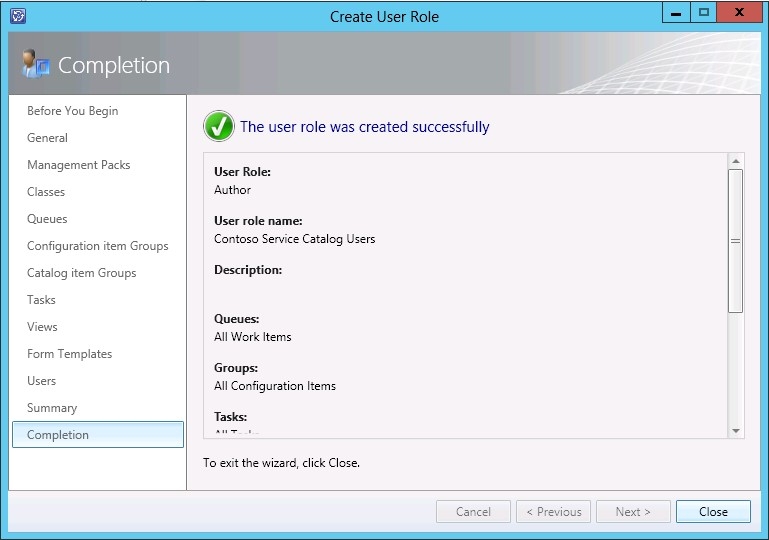
本文出自 “星星落在我头上” 博客,请务必保留此出处http://staronmytop.blog.51cto.com/6366057/1535132
